
ఈ సూచనలో, "లేబుల్ మార్చబడింది లేదా తరలించబడింది" మరియు ఈ సందర్భంలో ఏమి చేయాలనే సందేశం యొక్క కారణాల గురించి వివరాలు.
మరొక కంప్యూటర్లో సత్వరమార్గాల బదిలీ - చాలా అనుభవం లేని వినియోగదారుల లోపం

వినియోగదారులు తరచుగా అనుమతించే లోపాలు ఒకటి, కంప్యూటర్ - కాపీ కార్యక్రమాలు, మరియు మరింత ఖచ్చితంగా వారి సత్వరమార్గాలు (ఉదాహరణకు, ఒక USB ఫ్లాష్ డ్రైవ్, ఇ-మెయిల్) మరొక కంప్యూటర్లో అమలు చేయడానికి.
వాస్తవం లేబుల్, I.E. డెస్క్టాప్లో ప్రోగ్రామ్ చిహ్నం (సాధారణంగా, దిగువ ఎడమ మూలలో ఉన్న బాణం యొక్క చిత్రం తో) చాలా ఈ కార్యక్రమం కాదు, మరియు ఆపరేటింగ్ సిస్టమ్ను చెబుతుంది, ఇక్కడ కార్యక్రమం డిస్క్లో నిల్వ చేయబడుతుంది.
దీని ప్రకారం, మీరు మరొక కంప్యూటర్కు ఈ సత్వరమార్గాన్ని బదిలీ చేసినప్పుడు, ఇది సాధారణంగా పనిచేయదు (ఇచ్చిన ప్రదేశంలో ఈ కార్యక్రమం లేదు) మరియు వస్తువు మార్చబడిన లేదా తరలించబడిందని నివేదిస్తుంది (వాస్తవానికి లేదు).
ఈ సందర్భంలో ఎలా ఉండాలి? అధికారిక సైట్ నుండి మరొక కంప్యూటర్లో అదే కార్యక్రమం యొక్క ఇన్స్టాలర్ను డౌన్లోడ్ చేయడానికి మరియు కార్యక్రమం ఇన్స్టాల్ చేయడానికి ఇది సాధారణంగా సరిపోతుంది. సత్వరమార్గం యొక్క లక్షణాలు తెరవండి, ఆబ్జెక్ట్ ఫీల్డ్లో, ప్రోగ్రామ్ ఫైల్స్ తాము కంప్యూటర్లో నిల్వ చేయబడతాయి మరియు మొత్తం ఫోల్డర్ను కాపీ చేయండి (కానీ అది ఎల్లప్పుడూ సంస్థాపన అవసరమైన కార్యక్రమాల కోసం పని చేయదు).
ఒక కార్యక్రమాన్ని మానవీయంగా తొలగించడం, విండోస్ డిఫెండర్ లేదా మూడవ-పక్ష యాంటీవైరస్
మరొక సాధారణ కారణం మీరు ఒక సత్వరమార్గాన్ని ప్రారంభించినప్పుడు, మీరు వస్తువును మార్చిన లేదా తరలించిన సందేశాన్ని చూస్తారు - దాని ఫోల్డర్ నుండి అత్యంత ఎక్జిక్యూటబుల్ ప్రోగ్రామ్ ఫైల్ను తొలగించడం (లేబుల్ ప్రారంభ స్థానంలో ఉంది).
ఇది సాధారణంగా క్రింది దృశ్యాలు ఒకటి ప్రకారం జరుగుతుంది:
- మీరు అనుకోకుండా ప్రోగ్రామ్ లేదా ఎక్జిక్యూటబుల్ ఫైల్ తో ఫోల్డర్ను తొలగించారు.
- మీ యాంటీవైరస్ (విండోస్ డిఫెండర్తో సహా, విండోస్ 10 మరియు 8 లో నిర్మించబడింది) ప్రోగ్రామ్ ఫైల్ను తొలగించింది - మేము హ్యాక్ చేసిన కార్యక్రమాల గురించి మాట్లాడుతున్నాము.
ప్రారంభించడానికి, నేను ఫైల్ నిజంగా లేబుల్ ద్వారా ప్రస్తావించబడిన లేదో నిర్ధారించుకోండి, ఈ కోసం, లేదు:
- సత్వరమటంపై కుడి-క్లిక్ చేయండి మరియు "గుణాలు" ఎంచుకోండి (సత్వరమార్గం విండోస్ 10 స్టార్ట్ మెనూలో ఉంటే, కుడి క్లిక్ చేయండి - "అధునాతన" ఎంచుకోండి - "ఫైల్ యొక్క స్థానానికి వెళ్లండి", ఆపై మీరు మిమ్మల్ని కనుగొన్న ఫోల్డర్లో , ఈ కార్యక్రమం యొక్క సత్వరమార్గాల యొక్క ఓపెన్ లక్షణాలు).
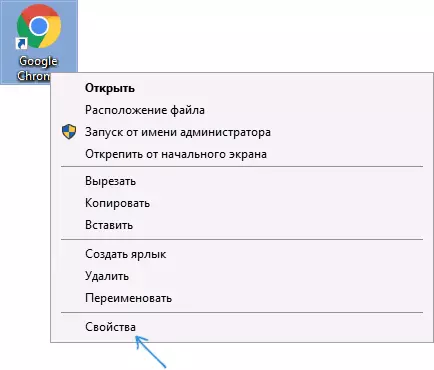
- "ఆబ్జెక్ట్" ఫీల్డ్లో ఫోల్డర్కు మార్గానికి చెల్లించండి మరియు ఈ ఫోల్డర్లో పిలవబడే ఫైల్ ఉందో లేదో తనిఖీ చేయండి. లేకపోతే - ఒక కారణం లేదా మరొక కోసం, అది తొలగించబడింది.
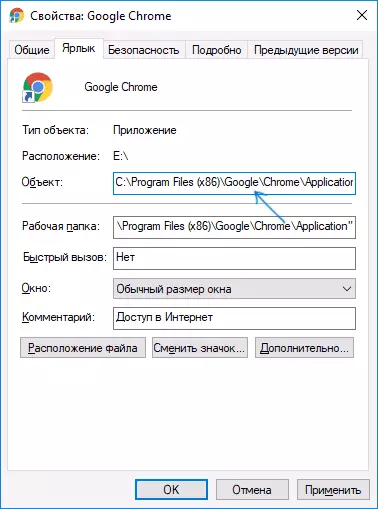
ఈ సందర్భంలో యాక్షన్ ఎంపికలు ఈ క్రింది విధంగా ఉండవచ్చు: ప్రోగ్రామ్ను తొలగించండి (Windows ప్రోగ్రామ్లను ఎలా తొలగించాలో చూడండి) మరియు మళ్లీ సెట్ చేసి, కేసులకు, బహుశా, ఫైల్ యాంటీవైరస్ ద్వారా తొలగించబడింది - యాంటీవైరస్ తొలగింపుకు ఒక ప్రోగ్రామ్ ఫోల్డర్ను కూడా జోడించండి ( Windows డిఫెండర్ కు మినహాయింపులను ఎలా జోడించాలో చూడండి). మీరు మొదట యాంటీవైరస్ నివేదికలను చూడవచ్చు మరియు వీలైతే, ప్రోగ్రామ్ను తిరిగి ఇన్స్టాల్ చేయకుండా ఒక దిగ్బంధం ఫైల్ను పునరుద్ధరించండి.
డిస్క్ యొక్క లేఖను మార్చండి
ప్రోగ్రామ్ వ్యవస్థాపించబడిన డ్రైవ్ లేఖను మీరు మార్చినట్లయితే, ఇది ప్రశ్నలో దోషాన్ని కూడా దారి తీస్తుంది. ఈ సందర్భంలో, పరిస్థితిని సరిచేయడానికి త్వరిత మార్గం "ఈ సత్వరమార్గం ద్వారా సూచించబడిన వస్తువు, మార్చబడింది లేదా స్థానభ్రంశం"- లేబుల్ లక్షణాలను తెరవండి (సత్వరమటంపై కుడి-క్లిక్ చేయండి మరియు "గుణాలు" ఎంచుకోండి. సత్వరమార్గం విండోస్ 10 ప్రారంభ మెనులో ఉంటే, "అధునాతన" ఎంచుకోండి - "నగర ఫైల్ కు వెళ్లండి" తెరుచుకుంటుంది).
- "ఆబ్జెక్ట్" ఫీల్డ్లో, ప్రస్తుత డ్రైవ్ లేఖను మార్చండి మరియు "సరే" క్లిక్ చేయండి.
ఆ తరువాత, సత్వరమార్గం యొక్క ప్రయోగ సరిదిద్దబడింది. డిస్క్ యొక్క లేఖలో మార్పు "స్వయంగా" సంభవించింది మరియు అన్ని లేబుల్స్ పని ఆగిపోయింది, అది కేవలం డిస్క్ మునుపటి లేఖ తిరిగి సాధ్యమే, Windows లో డ్రైవ్ లేఖ మార్చడానికి ఎలా చూడండి.
అదనపు సమాచారం
లోపం యొక్క రూపాన్ని జాబితాలో అదనంగా, లేబుల్ మార్చబడిన లేదా తరలించిన వాస్తవానికి కారణాలు కూడా:
- ఎక్కడా ప్రోగ్రామ్తో ఫోల్డర్ యొక్క యాదృచ్ఛిక కాపీ / బదిలీ (ప్రేరేపితంగా కండక్టర్లో మౌస్ను తరలించారు). లేబుల్ లక్షణాల "ఆబ్జెక్ట్" రంగంలో ఉన్న మార్గం మరియు అలాంటి మార్గం ఉనికిని తనిఖీ చేయండి.
- యాదృచ్ఛిక లేదా ఉద్దేశపూర్వక కార్యక్రమం లేదా ప్రోగ్రామ్ ఫైల్ తో ఫోల్డర్ను పేరు మార్చడం (మీరు ఇతర సెట్ చేయాలనుకుంటే మార్గం తనిఖీ - లేబుల్ లక్షణాల "ఆబ్జెక్ట్" ఫీల్డ్లో సరిదిద్దబడిన మార్గాన్ని పేర్కొనండి).
- కొన్నిసార్లు, "బిగ్" నవీకరణలు, విండోస్ 10, కొన్ని కార్యక్రమాలు స్వయంచాలకంగా తొలగించబడతాయి (నవీకరణకు అనుగుణంగా ఉంటాయి - i.e. వారు అప్గ్రేడ్ మరియు తిరిగి నవీకరించడానికి ముందు వారు తొలగించబడాలి).
